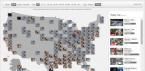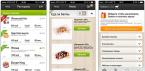Как легко изменить голос в skype
. Так можно легко кого-то разыграть либо делать с помощью clownfish
заказы по интернету через skype
Менять голос мы будем только в skype
. Если вы хотите изменить голос в подкасте или в видеоуроке (тоесть говорите и голос меняется в реальном времени) тогда вам нужна эта статья.
В связи с тем, что Microsoft не поддерживает API с декабря 2013 года, вам понадобится другой skype, скачать который вы можете
Итак, для начала загрузите программу под названием clownfish для этого перейдите сюда . После загрузки, закройте программу Skype и установите программу, ничего в этом тяжёлого нет. Пару раз нажать далее, а точнее NEXT
. Если есть какая-то программа в диалоге Lock list install dialog
, закройте её и жмите смело Install
.
Я думаю, что в установке проблем не возникло. Теперь, на рабочем столе появилась иконка Clownfish и вам стоит её запустить

После запуска программы clownfish ничего не произойдёт, но вылезет рыбка в трее. Это там снизу, справа, где часы, переключатель громкости и язык где менять =))).

Нажимаем по ней правой клавишей и переходим в Preferences -> Interface Language и из списка выбираем Русский . Таким образом наша программа теперь имеет русский интерфейс .
 Супер! Теперь можно приступать к использованию программы по назначению, а именно, изменению голоса в skype
. Ну, что ж приступим!
Супер! Теперь можно приступать к использованию программы по назначению, а именно, изменению голоса в skype
. Ну, что ж приступим!Предложенные голоса, вы найдёте в Изменение голоса – Voices . На момент написания статьи там имеется 12 вариантов.

 Теперь выйдите из Skype и Clownfish.
Теперь выйдите из Skype и Clownfish.Теперь, откройте по очереди. Сперва Skype Portable , потом Clownfish (и то и то от имени АДМИНИСТРАТОРА, правой кл. мыши, запуск от адм.). Сверху в skype появится надпись Clownfish хочет использовать skype. Понятно, что мы жмём да.

 На данный момент, переключатель на изменение голоса находится в режиме Выключен
. По-этому, давайте выберем из списка какой-то режим и протестируем, что вышло. Я выберу Pitch(baby)
.
На данный момент, переключатель на изменение голоса находится в режиме Выключен
. По-этому, давайте выберем из списка какой-то режим и протестируем, что вышло. Я выберу Pitch(baby)
.Вы можете ознакомиться также с другими статьями на тему "Windows 8.1, 7, XP"
Наверное, многим пользователям Skype хоть раз хотелось изменить свой голос. И хотя сама программа не предусматривает такой возможности, это можно сделать с помощью сторонних программ.
Наиболее популярной является Clownfish. C помощью этого приложения можно не только изменять голос, а также переводить сообщения, записывать звонки и многое другое. Но мы подробно остановимся на той функции, которая нас интересует - изменение голоса.
Первый шаг : скачиваем программу с официального сайта разработчика: http://clownfish-translator.com/download.html
Второй шаг : запускаем инсталлятор и устанавливаем программу.
В открывшемся окне жмем Next .

Программа запросит создание ярлыка на рабочем столе и в меню Пуск. Выберите место, где хотите видеть ярлык.

Clownfish проверит наличие запущенных программ, которые могут помешать установке. Если такие будут обнаружены, то просто закройте их и нажмите Install .

Ждем, пока закончится процесс установки. Нажмите Next.

Установка завершена! Нажмите Finish .

Третий шаг : даем доступ Clownfish.
Запустите Skype, а когда вход в учетную запись будет выполнен, запустите Clownfish. После этого в окне Skype появится запрос доступа приложения. Нажмите Дать доступ .

Четвертый шаг : меняем язык программы.
Она переведена на самые популярные языки, поэтому вы можете выбрать любой удобный. Для этого нажмите по иконке программы в трее правой клавишей мыши и выберите пункты меню как на скриншоте.

Теперь еще раз жмем правой клавишей по иконке программы в трее и следуем пути как на скриншоте.

Если вы хотите слышать себя во время разговора, то произведите настройку, как на скриншоте.

Также во время разговора можно включить музыку, которая будет играть на фоне. Для этого сделайте все, как на скриншоте.

Откроется окно, в которое можно добавить песню или список песен.

Помните, что программа постоянно обновляется, поэтому расположение функций может незначительно меняться от версии к версии.
В данной статье я постараюсь ответить вам на очень интересный вопрос: как изменить голос в Скайпе? Эту возможность можно использовать для того, чтобы пошутить над своими знакомыми или притвориться, что вы находитесь сейчас где-нибудь на море, поскольку фоновые звуковые эффекты также можно добавлять. К сожалению, стандартными средствами Skype изменить свой голос не получится.
Для этого придется скачивать с интернета специальную утилиту, каких, кстати, сеть предлагает немало. Но я расскажу только об одной, самой, на мой взгляд, удобной и многофункциональной программе для смены голоса. Называется она Scramby. Есть небольшой минус в том, что она платная, но я думаю, что с поиском программы в интернете вы справитесь. Если не нашли, пишите мне на почту.
Сначала я расскажу про установку, а потом уже обсудим, как ей пользоваться и как изменяется голос в скайпе.
Установка Scramby
Итак, после скачивания программы, запускаем установочный файл. Окно для установки программы появится не сразу, потому что произойдет настройка пакета Microsoft Visual C + +, который необходим для работы программы. Нажмите «Next».

Соглашаетесь с лицензией, жмете «Next».

В этом окне оставляете все по умолчанию, «Next».

Все предустановки сделали, теперь можно устанавливать программу, жмем «Install».

Во время установки появится диалоговое окно, в котором поставьте галочку «Всегда доверять программному обеспечению», кликаем «Установить».

После установки программы Scramby, оставьте галочку «Launch Scramby»(Запустить программу), нажмите «Finish».


Теперь выберите устройство воспроизведения. Если вы сомневаетесь в своём выборе, то можете нажать на кнопку «Test». Тем самым услышите звук из устройства, который выбрали в данный момент. Нажмите «Готово».

Если есть ключ к программе, то самое время его ввести.
Если не активировать программу, то через некоторое время она перестанет работать. А после её закрытия она не будет вовсе открываться. Чтобы увидеть сколько осталось работать программе, посмотрите на самый верх.

Возможности Scramby
Программа разделена на три части.
Voice effects . Здесь вы можете наложить на свой голос другие голоса. Например, мужчины могут замаскироваться под женщин. В любом случая, я думаю, что вы найдете тот голос, который вам нужен или понравился. Кстати, я тоже немного поигрался – мне больше приглянулся голос Бэтмана 😉 . Вот небольшой список голосов:

Fun Sounds . Небольшой список приколов, которые могут помочь, чтобы повеселиться. Например, есть звук летающего комара – которого мы так не любим или же групповой смех;).

Background . Тоже очень интересный список дополнительных возможностей для изменения уже окружающей обстановки, а не самого голоса. Так вы можете притворяться, что находитесь в центре крупного мегаполиса или далеко в деревне. В том или ином случае ваш собеседник будет слышать шум машин или же крики петухов и звуки ветра.
Теперь настала пора обсудить, а как же включаются все эти эффекты. Обращаю ваше внимание на то, что из каждой вышеперечисленной группы, можно выбрать одновременно только один эффект. Таким образом, суммарное количество эффектов у вас никогда не превысит отметки в 3.
Чтобы активировать один из элементов Voice Effects, нам нужно нажать на желтый кружок слева от названия эффекта.

По умолчанию вам на выбор доступно только три варианта, но каждый из них можно менять, нажимая на желтый кружок, но уже справа от имени.
Background включается аналогично, а вот с Fun Sounds ситуация другая. Просто нажимаем на один из них правой кнопкой мыши и шутки проигрываются. Сначала я подумал, что очень мало всяких приколов в этой программе, но случайно заметил вот что:

Приколов для розыгрыша или просто для записи предостаточно. Чтобы они отобразились, наводим левую кнопку мыши на любую шутку – появляется справа от неё стрелка – нажимаем на неё. После чего появится большой список, который можете увидеть на моём скриншоте выше.
Изменяем голос
Теперь, когда выбрана наиболее удачная на ваш взгляд комбинация из всех этих звуковых наложений, пора, наконец, ответить на главный вопрос, как изменить голос в Скайпе? В левой нижней части программы щелкаем на кнопку «Options».

Откроется окно, переходите во вкладку «General». В поле «Recording Sound Device» следует выбрать модель микрофона, с которой будет поступать голос на обработку в Scramby. Ниже в еще одном выпадающем списке от нас требуется снова выбрать – на этот раз, откуда будет производиться сигнал. Про эти настройки я рассказывал почти в самом начале статьи, если этого не сделали, тогда настраиваете сейчас. Установили нужные параметры и нажали «ОК».

Как работает программа – спросите вы? Она создает в Windows виртуальный микрофон. Позже наш любимый Скайп, в режиме разговора по сети, будет считать этот фальшивый микрофон основным, таким образом, передавая сигнал вашему партнеру с уже измененным голосом. Чтобы у нас получилось обмануть Скайп и он делал именно то, что нам надо, нужно в скайпе зайти в «Инструменты» - «Настройки...», после чего в левой части появившегося окна кликаем вкладку: «Настройки звука».
На этом все. Теперь вы готовы к тому, чтобы позвонить с измененными голосовыми настройками. Не забывайте о том, что если вы отключите программу Scramby перед звонком, то ваш голос будет обычным. Так что помните об этом! Теперь вам известно, как изменить голос в Скайпе, но также в этой программе есть функция записи, что вы наговорите в микрофон. Для записи нажмите внизу программы «Record», а уже после «Recording».

Вот и все, сохраняете файл на свой компьютер. Теперь вы знаете, как изменить голос в микрофоне, чтобы немного побаловаться. Можете поискать в интернете программы, которые созданы специального для смены голоса в микрофоне. Если нужно изменить голос в Скайпе, тогда вы уже знакомы с этой программой.
Конечно, я тестировал данную программу в действии и результат программы был не самый лучший. А именно «плавал» голос, то становился низким то громким. Но иногда звук был нормального качества, может быть проблема со связью в скайпе?! Короче, пробуйте изменять свой голос, предварительно позвонив для пробы, а потом уже можете развлекаться.
Вам позвонила подруга, а вы услышали не ее, а незнакомого мужчину? Или друг вдруг заговорил голосом мультперсонажа?
Не пугайтесь, со связью всё в порядке и с вашими знакомыми тоже ничего плохого не случилось - просто они используют программы для изменения голоса в Скайпе.
Но не только: эту возможность используют при знакомствах, при заказах различных товаров и услуг, когда нужно скрыть свой истинный возраст и пол, и даже на собеседованиях.
Впрочем, если вы интересуетесь, как изменить голос в Скайпе , вы и сами знаете, для чего это нужно.
Предлагаем обзор трех приложений, позволяющих сделать свой голос неузнаваемым, а вы сами определитесь, что вам больше подходит.
Clownfish for Skype
Clownfish - одна из наиболее популярных программ для изменения голоса в Скайпе. Она переведена на русский язык, бесплатна, проста и имеет массу очень полезных функций.
В набор программы входят шаблоны мужских, женских, детских голосов, а также голоса мультипликационных героев, роботов, мутантов и прочее.
Также в программе есть функция предварительного прослушивания того, что услышит собеседник.
Другие полезности Clownfish:
- преобразование входящих текстовых сообщений в речь;
- быстрый перевод сообщений на многие языки мира - как прямой, так и обратный (можно переводить и входящие, и исходящие сообщения);
- запись голосовых вызовов;
- аудиоплеер;
- голосовой помощник;
- рассылка массовых сообщений;
- подключение чат-ботов;
- множество гибких настроек перевода и многое другое.

Ключевые достоинства программы - это масса полезных функций, простота использования, незначительное потребление системных ресурсов, поддержка русского языка и, конечно же, бесплатность.
У программы нет отдельного окна. При установке она создает ярлык на рабочем столе и иконочку в системном трее.
Все функции и настройки Clownfish доступны из контекстного меню этой иконки.
Недостаток у Clownfish, пожалуй, один: не так много голосовых шаблонов, как хотелось бы. Он подойдет тем, кому нужна несложная программа для изменения голоса в Скайпе на русском.
Важно! Чтобы подключить Clownfish к Скайпу, нужно войти в его (Скайпа) настройки, открыть вкладку «Расширенные настройки» и нажать кнопку «Контроль доступа других программ к Skype». В открывшемся окне следует указать путь к Clownfish.exe и установить метку «Разрешить этой программе пользоваться Skype».
Scramby
Scramby - еще одна удобная программа для изменения голоса в Скайпе. Содержит большую библиотеку голосовых шаблонов, фоновых звуков и аудио спецэффектов.
Имеет встроенный звуковой редактор , позволяющий создавать собственные шаблоны на базе существующих и сохранять их.
Для подключения Scramby к Скайпу зайдите в настройки последнего, откройте «Настройку звука» и в разделе «Микрофон» установите «Микрофон (Scramby Microphone)».
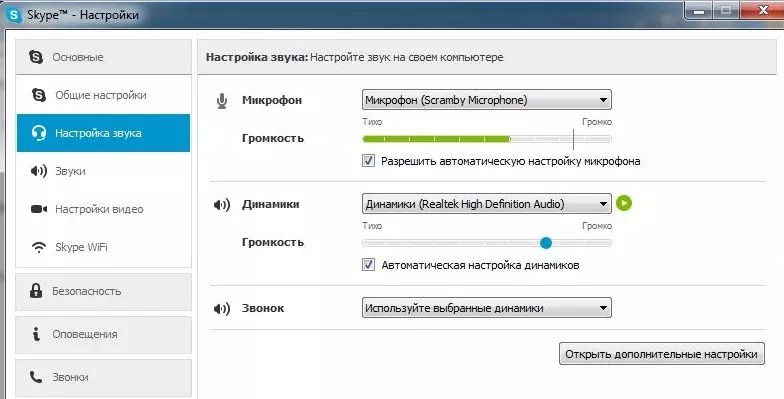
Возможности Scramby:
- 26 встроенных голосовых шаблонов;
- 130 различных забавных звуков;
- большой набор звуков для фонового аудиооформления;
- встроенный аудиоредактор;
- поддержка горячих клавиш;
- импорт библиотек звуковых эффектов;
- импорт аудиофайлов в формате wav.
Достоинства и недостатки:
- широкие возможности изменения голоса;
- большой выбор звуковых эффектов;
- простота использования;
- оригинальный дизайн главного окна.
- платность (цена составляет $26.90);
- отсутствие русского языка в официальной версии;
- триальная демо-версия Scramby работает 60 дней.
MorphVOX Pro

MorphVOX Pro - последняя в нашем обзоре программа для изменения голоса в Скайпе.
Она, как и Scramby, распространяется по условно-бесплатной лицензии и не имеет встроенной поддержки русского языка. Однако пользоваться ею так же несложно, как и двумя предыдущими.
В MorphVOX Pro есть виртуальный помощник - Voice Doctor.
После первого запуска он автоматически настроит программу на наилучшее восприятие вашего голоса с учетом особенностей микрофона, после чего создаст профиль.
Другие пользователи также могут создавать собственные голосовые профили, общее число которых ничем не ограничивается.
Профили в Morphvox Pro могут быть не только у юзеров, но и у звуковой аппаратуры.
Например, если вы используете несколько микрофонов, колонки и наушники, можете создать отдельный профиль для каждой комбинации устройств.
Функции и возможности MorphVOX Pro:
- индивидуальная подстройка под каждого пользователя;
- большая библиотека шаблонов голосов и звуковых спецэффектов (загрузка доступна после регистрации программы с сайта разработчика);
- встроенный 10-полосный эквалайзер;
- добавление фоновой музыки;
- наличие инструментов тонкой настройки голоса.

Подключение программы к Скайпу выполняется так же, как Scramby: в настройках звука вместо стандартного микрофона нужно указать «Screaming Bee Audio Driver».
Достоинства и недостатки:
- естественное звучание голоса;
- гибкость настроек;
- возможность пополнять библиотеки шаблонов;
- отсутствие русской локализации;
- короткий триальный период (15 дней);
- довольно высокая стоимость официальной лицензии - $39.99.
Обратите внимание! Из всех рассмотренных приложений больше всего возможностей у MorphVOX Pro. Но оценить его по достоинству сможет только искушенный пользователь, знающий толк в «игре» со звуком. Scramby, пожалуй, поставим на второе место. Clownfish при всех его плюсах достается третье место, так как функция изменения голоса в нем - второстепенная и имеет самые скромные возможности.
Не имеет значения, для чего это вдруг вам пригодилось, однако сделать так можно. Возможно, вы решили немного пошутить над своим другом или же над коллегой по работе, который знает ваш настоящий голос. Или же вы просто ради своего интереса хотели бы узнать, как изменить голос в скайпе. Сделать это возможно только лишь при скачивании дополнительного программного обеспечения. Например, было бы здорово пошутить над своей супругой, или над девушкой, заговорив с ней женским голосом в Skype.
Как изменить голос в скайпе?
Еще один вариант того, как изменить голос в скайпе - программа Skype Voice Changer
Существует еще одна программа, предназначена специально для изменения голоса в скайпе. Её название «Skype Voice Changer». Интерфейс данной программы немного отличается от той, которую мы только что рассматривали с вами. Но она по прежнему остается такой же простой в управлении, как и «Сlownfish». Сейчас будет подробная инструкция о том, как лучше всего пользоваться данным программным обеспечением, чтобы вы могли легко и быстро изменять голос в скайпе.

Если вас не устраивают все предложенные программой герои, по своему желанию вы можете скачать много остального, нажав «Download more soung emotions». Позитивного общения вам в Skype, и по больше разыгрывайте своих друзей и любимых людей, пользуясь теми программами, которые были подробно расписаны в данной инструкции.